
- 設計・構築・設定
Citrix Virtual Apps and Desktops 7 2203から Citrix Virtual Apps and Desktops 7 2402 へアップグレードする手順(3)
Citrix Virtual Apps and Desktops 7 2203から Citrix Virtual Apps and Desktops 7 2402 へアップグレードする手順(3)について記載しています。
|
|
こんにちは。Citrix製品のサポートをしている宇津見です。
今回は、Citrix Virtual Apps and Desktops 7 1912 LTSR CU9から Citrix Virtual Apps and Desktops 7 2203 LTSR CU5へアップグレードする手順の一例をご紹介します。アップグレードする際の参考にしていただけますと幸いです。
※本記事の動作テストをする場合は、必ず検証環境をご使用ください。
以下の3部構成の記事になります。
1.事前準備
2.StoreFrontとデリバリーコントローラのアップグレード
3.VDAとWorkspace appのアップグレード
今回は、上記「1」の事前準備に関する内容です。
本記事で使用した検証環境のイメージ図は以下になります。
※サーバ側のOSはWindows Server 2019、クライアント端末側のOSは Windows 10 22H2 バージョンを使用しています。
|
|
Citrix StudioにてVDAのマシンが登録済みであること、公開アプリケーションもしくは仮想デスクトップの起動ができることを事前にご確認してください。
アップグレード後に起動が失敗する問題が発生した際に、アップグレード前のこちらの情報が調査の参考になります。
ライセンスファイルを入手し、ライセンスサーバの「C:\Program Files (x86)\Citrix\Licensing\MyFiles」に配置しておきます。
手順は以下をご参照ください。
※検証環境でテストする場合は30日間の無料評価ライセンスが利用できますので、そちらをご利用ください。
無料評価ライセンスを利用する場合、下記手順は不要となります。
1. Citrix社のサイトにログインし、利用可能なライセンスファイルを作成・ダウンロードします。
2. ダウンロードしたライセンスファイルを、ライセンスサーバの「C:\Program Files (x86)\Citrix\Licensing\MyFiles」に配置します。
|
|
3. ライセンスファイルの配置後、「Citrix Licensing」サービスを再起動します。
|
|
1. Citrixのサイトを開き、「Resources」タブから「Downloads」をクリックします。
|
|
2. 「Citrix Virtual Apps and Desktops」をクリックします。
|
|
3. 「Citrix Virtual Apps and Desktops 7 2203 LTSR」>「Product Software」を展開し、
「Citrix Virtual Apps and Desktops 7 2203 LTSR, Cumulative Update 5」をクリックします。
|
|
4. 「Citrix Virtual Apps and Desktops 7 2203 LTSR Cumulative Update 5 – All Editions」をクリックします。
|
|
5. 「Download File」をクリックします。
|
|
6. 「Yes, I accept」をクリックすると、ダウンロードが開始されます。
|
|
7. 「Citrix_Virtual_Apps_and_Desktops_7_2203_5000.iso」のファイルがダウンロードされたことを確認します。
1. 本ページ内の「ライセンスファイルの配置手順」を実施していることを確認します。
※本記事で使用している検証環境のCitrixライセンスサーバは、デリバリーコントローラサーバとは別のサーバです。
※デリバリーコントローラサーバとCitrixライセンスサーバが同居している場合は、下記手順2から手順10の対応は必須ではございません。
2. こちらのページ
からCitrixライセンスサーバーの最新バージョン・ビルドのインストーラーをダウンロードし、圧縮ファイルを展開して「CitrixLicensing.exe」を起動します。
※下記画像のバージョンは2024年07月時点のものになります。
※「CTX477636:Required License Server Update
」の対応のために必要です。
※弊社のCitrixヘルプデスク契約がございますお客様は、対応方法の詳細についてお問い合わせいただくことも可能です。
|
|
3. 「アップグレード」をクリックします。
|
|
4. アップグレード処理が開始されます。
|
|
5. 「完了」をクリックします。
|
|
6. Citrix Licensing Managerをクリックします。
表示がない場合は、「https://FQDNもしくはIPアドレス:8083/」を開いてください。
|
|
7. 「***(サイト名)に進む(安全ではありません)」をクリックします。
|
|
8. Citrixライセンスサーバをインストールしたアカウントでログインします。
|
|
9. 「Citrixライセンスエンドポイントに接続できません」の画面が表示されます。本記事で使用しているCitrixライセンスサーバはインターネット接続していないため、右上の「✕」をクリックしています。
|
|
10. ライセンス使用状況画面にて、適用済みのライセンスが表示されていることを確認します。
|
|
事前準備はできましたでしょうか。
次回
は、StoreFrontとデリバリーコントローラのアップグレード手順をご紹介します。
いつもCitrixサポートブログをご覧いただきありがとうございます。
アシストとCitrix保守契約を締結されている方は、Webサポートセンター「AWSC」をご利用いただけます。本ブログサイトではご紹介しきれないFAQや過去のCitrixヘルプデスクメールマガジンを公開していますので、是非ご利用ください。
また、アシストではCitrixユーザ企業様向けの無償セミナーを多数ご提供しています。Citrix製品を利用するうえで必要となる情報やトラブルシューティング時のノウハウをご紹介するセミナーなどご用意していますので、貴社の課題解決へとお役立てください。アシストと保守契約を締結されていないお客様にもご参加いただけます。
Citrix Virtual Apps and Desktopsに関する「入門編の情報」や「トラブルシューティングの情報」をお探しの場合、以下の動画をご視聴いただけますと幸いです。効率よく情報収集をしていただけます。
・Citrix Virtual Apps and Desktops入門動画
・Citrixトラブルシューティングセミナー
アシストのCitrixサポートセンターに良くある設定・トラブル対処方法のFAQ10選の資料を無料プレゼント中です。また、Citrix XenApp/XenDesktopの問題発生時に原因を切り分ける方法も掲載しております。以下のバナーからお気軽にダウンロードください。
|
|
2020年より仮想化製品のサポートを担当し、現在はCitrix製品のサポートを兼任しています。わかりやすい言葉と画像で皆様に役立つ情報をご紹介できるよう、日々努力してまいります。 |

Citrix Virtual Apps and Desktops 7 2203から Citrix Virtual Apps and Desktops 7 2402 へアップグレードする手順(3)について記載しています。

Citrix Virtual Apps and Desktops 7 2203から Citrix Virtual Apps and Desktops 7 2402 へアップグレードする手順(2)について記載しています。
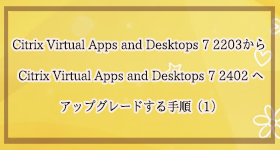
Citrix Virtual Apps and Desktops 7 2203から Citrix Virtual Apps and Desktops 7 2402 へアップグレードする手順(1)について記載しています。